如图 9‑1所示为某旅游开发公司宣传部门制作的旅游景点宣传资料,宣传资料制作者想除了通过文字描述景点外,还想在宣传资料中放一些景点图片,应该如何操作?

图9‑1旅游景点宣传资料
解决方案1
利用“图片”功能,在文档中插入图片。
操作方法
使用“图片”功能
步骤1 将光标定位到需要插入图的位置。
步骤2 如图 9‑2所示,单击“插入”选项卡→“插图”组中的“图片”按钮,打开“插入图片”对话框。
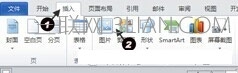
图9‑2打开“插入图片”对话框
步骤3 如图 9‑3所示,找到目标文件夹,选中要插入的目标图片,单击“插入”按钮,即可将图片插入到文档中。

图9‑3插入图片
知识扩展
※一次性插入多张图片※
如果一次性要插入多张图片,可以在步骤3的操作中,按住键同时,用鼠标单击选取多张需要插入到文档中的图片,然后单击“确定”按钮即可。
解决方案2
利用鼠标拖动,将图片插入到文档中。
操作方法
※鼠标拖动法插入图片※
步骤1 将光标定位到需要插入图片的位置,打开目标图片所在的文件夹,找到需要插入的图片。
步骤2 单击选中要插入的图片,按住鼠标左键不放,将图片拖至文档中,释放鼠标即可。
解决方案3
利用复制、粘贴功能,将图片插入到文档中。
操作方法
复制、粘贴法插入图片
步骤1 打开要插入图片所在文件夹,选中目标图片,按组合键,复制图片。
步骤2 将光标定位到需要插入图片的位置,按组合键,将复制的图片粘贴到此处即可。















